Una de las preguntas más habituales que nos hacen nuestros lectores es: “¿Por qué no puedo añadir plugins en WordPress?”.
Esta situación suele ocurrir cuando el usuario está viendo un mensaje de actualización o su área de administración no tiene el menú Plugins. Si estás lidiando con este problema, entonces estás en el lugar correcto, ya que vamos a desglosar las razones más comunes en este artículo.
Siga leyendo para averiguar por qué no puede añadir o instalar plugins en WordPress.
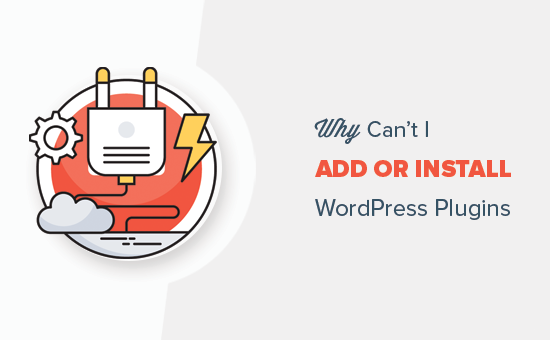
Esta guía ha enumerado 5 de las principales razones por las que no puede añadir o instalar plugins en WordPress. No dudes en utilizar los enlaces rápidos de abajo para omitir el debate específico que se aplique a tu situación:
1. Estás en WordPress.com
WordPress.com es un servicio de alojamiento de blogs que ofrece una versión limitada del popular software de autoalojamiento WordPress. Consulta nuestra guía sobre la diferencia entre WordPress.com y WordPress. org para obtener más información.
Los usuarios de WordPress.com no pueden instalar plugins a menos que se actualicen al plan Business o superior, que cuesta a partir de 10 dólares al mes. Si tienes un plan Free, Personal o Premium, no puedes instalar plugins de terceros.
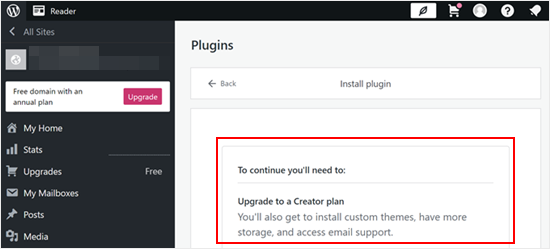
Si no quiere pagar esa cantidad, puede trasladar su blog de WordPress.com a WordPress.org.
Si necesitas ayuda para hacerlo, puedes utilizar nuestro servicio gratuito de configuración de blogs en WordPress. Solo tienes que indicar que quieres que transfiramos tu sitio y lo haremos gratis.
Consejo profesional: ¿Quieres crear un sitio web en WordPress.org sin complicaciones? Nuestros servicios WPBeginner Pro pueden ayudarte a poner en marcha tu presencia online y crear un sitio web atractivo sin esfuerzo.
2. Existen restricciones de perfiles de usuario
WordPress incorpora un sistema de gestión de roles de usuario que asigna distintos niveles de acceso a los usuarios de su sitio web.
Los administradores son el rol de usuario más alto con acceso completo a todas las funcionalidades de su sitio WordPress, incluyendo añadir, instalar y activar plugins.
En cambio, los editores, autores, colaboradores y suscriptores no pueden instalar plugins.
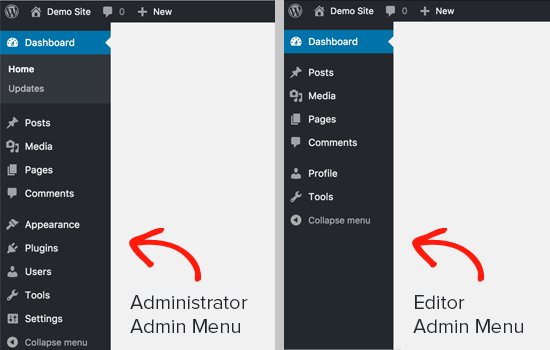
Si estás trabajando en un sitio web pero no ves el menú “Plugins”, es posible que no tengas acceso de administrador.
En este caso, si confías en la persona que gestiona el sitio web (por ejemplo, un desarrollador o webmaster), puedes pedirle amablemente que te conceda permisos de administrador para instalar los plugins que necesitas.
3. Se enfrenta a un problema de límite de memoria
El segundo escenario más común es que puedas ver y acceder a la página Plugins, pero no puedas instalar plugins. Cuando intentes instalar plugins, verás un mensaje de error.
Este error suele estar causado por el límite de memoria de PHP. WordPress está escrito utilizando el idioma de scripting PHP, y cada script PHP utiliza una cierta cantidad de memoria.
Hay ajustes en su alojamiento de WordPress y dentro del núcleo de WordPress que definen la cantidad de memoria que un script PHP puede utilizar.
Cuando un proceso alcanza este límite, termina o muestra un error como este en su sitio web WordPress:
Error fatal: Tamaño de memoria permitido de 67108864 bytes agotado
La solución rápida a este problema es aumentar el límite de memoria PHP. Puede hacerlo añadiendo esta línea a su archivo wp-config.php:
1 | define('WP_MEMORY_LIMIT', '256M'); |
Para obtener instrucciones más detalladas, consulte nuestra guía sobre cómo corregir el error de memoria agotada de WordPress.
Tenga en cuenta que, aunque aumentar el límite de memoria PHP a veces puede resolver el problema y permitirle instalar plugins, es importante entender que no siempre es la solución ideal.
Un código malicioso podría aprovecharse de un límite de memoria elevado para consumir más recursos de los previstos, lo que podría afectar a la seguridad de su sitio de WordPress.
Antes de modificar el límite de memoria usted mismo, se recomienda encarecidamente consultar a su proveedor de alojamiento de WordPress. Ellos pueden analizar las necesidades específicas de tu sitio web y aconsejarte sobre un aumento seguro y adecuado del límite de memoria, si es necesario.
Para obtener más información, puede leer nuestro artículo sobre cómo solicitar correctamente asistencia para WordPress.
4. Está en una red multisitio
Otra posible razón por la que no puede ver el menú Plugins en WordPress es si su sitio forma parte de una red multisitio de WordPress.
Una red multisitio de WordPress le permite gestionar varios sitios web desde una única instalación de WordPress. Esto puede ser útil en situaciones en las que necesites gestionar una red de sitios web similares.
Sin embargo, una diferencia clave entre una red multisitio y una instalación típica de WordPress es que el administrador de la red tiene más control sobre los sitios individuales.
En algunos casos, el administrador de la red puede desactivar el menú Plugins para sitios individuales dentro de la red para mantener la coherencia o garantizar la estabilidad en todos los sitios.
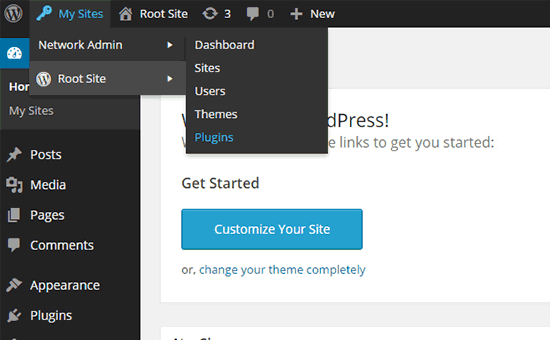
Para solucionar este problema, puedes pedir a tu administrador de red que instale los plugins por ti.
Para más información sobre este debate, consulte nuestra guía sobre por qué no se ven todos los plugins en las instalaciones multisitio de WordPress.
5. Ha subido un archivo de plugins incorrecto.
Digamos que quieres subir un archivo de plugin de terceros, pero WordPress sigue mostrando un mensaje de error como el siguiente:
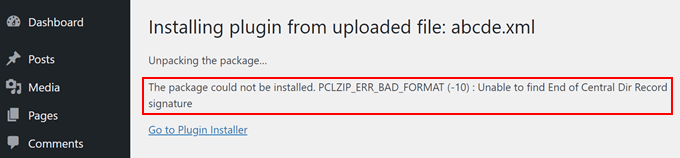
En este caso, es posible que desee ver si está subiendo el archivo correcto en primer lugar. Los archivos de plugins suelen venir en un paquete .zip, lo que significa que utilizarán el formato .zip.
También puedes marcar / comprobar si los archivos de contenido zip que has descargado son compatibles. No todos los plugins de terceros proceden de fuentes de confianza, y esta puede ser la razón por la que no se suben correctamente.
Para obtener más información acerca de la instalación de plugins, marque / compruebe nuestras guías a continuación:
- Cómo instalar un plugin de WordPress (paso a paso)
- Guía para principiantes: Cómo elegir el mejor plugin para WordPress
- ¿Debería instalar plugins no probados con su versión de WordPress?
Además, para minimizar los riesgos de seguridad, recomendamos instalar sólo plugins de fuentes fiables, como el directorio de plugins de WordPress.org. El directorio WordPress.org cuenta con un proceso de revisión y suele ofrecer plugins de desarrolladores de confianza.
Estos son algunos consejos adicionales para elegir plugins seguros:
- Busque plugins con un desarrollo activo y buenas valoraciones de los usuarios.
- Compruebe la fecha de “Última actualización” para asegurarse de que el plugin es compatible con su versión de WordPress.
- Lea la descripción y las reseñas del plugin para conocer sus características y los posibles problemas de compatibilidad.
Aprenda a corregir errores comunes de WordPress
Aparte de no poder instalar plugins en WordPress, puede encontrarse con otros tipos de problemas de vez en cuando. Echa un vistazo a los siguientes artículos para resolver algunos de estos problemas comunes:
- ¿Ha olvidado su contraseña? Cómo recuperar una contraseña perdida en WordPress
- Cómo recuperar y restaurar páginas eliminadas en WordPress
- Cómo desinstalar y eliminar un tema de WordPress (paso a paso)
- Cómo desinstalar y volver a instalar WordPress (paso a paso para principiantes)
Esperamos que este artículo te haya ayudado a saber por qué no puedes añadir o instalar plugins en WordPress. También puedes consultar nuestra guía para principiantes sobre cómo solucionar errores de WordPress y nuestro artículo sobre cómo solucionar problemas comunes de imágenes en WordPress.
If you liked this article, then please subscribe to our YouTube Channel for WordPress video tutorials. You can also find us on Twitter and Facebook.




Petya Ivanova
Thank you so much!!
WPBeginner Support
You’re welcome
Admin
hossein
Hello
I can see the plugin menu and the plugin I have installed
But the add new plugin button is disabled
can you help me?
WPBeginner Support
There is a good chance your site is a part of a multisite network. If it is not then we would recommend checking that you do not have any plugins that would prevent adding new plugins.
Admin
samaneh
I can see plugin widget in my dashboard but when I clink on add plugin, there are no plugins. I just see an error:
“An unexpected error occurred. Something may be wrong with WordPress.org or this server’s configuration. If you continue to have problems, please try the support forums.”
If I search a plugin name in search bar, the page refreshes but finally this massage appears again.
what did happened?
WPBeginner Support
For that error, we would recommend checking with your hosting provider to see if they have the specific error logged or if they may have a setting in their system that may have blocked the connection to WordPress.org.
Admin
DaninMCI
How ridiculous. I have several websites and I was going to create a new WordPress-based site that needed to use a comparison chart but I’m not willing to pay $300 a year for plugins. I’ll go elsewhere I guess.
WPBeginner Support
As we say in that section, if you do not want to pay $300 per year, we would recommend using WordPress.org which is a WordPress site on another hosting provider
Admin
Richard Ross
I have inserted the plugin name but it still prompts me the same error.
Error: The plugin has no name. Add a Plugin Name: line to your main plugin file and upload the plugin again. For more information, please review our documentation on Plugin Headers.
WPBeginner Support
If the plugin is one you’re downloading from an external site you would want to reach out to the plugin’s support with that error message. If it is a custom plugin then you would want to ensure your plugin name is set as a comment in the header.
Admin
Pascal Idhiarhi
Hi, I tried to add new plugin, and theme. But I am currently getting 403 Forbidden error. What can I do?
Deborah
I have a multisite and I installed several plugins but one isn’t showing. I can see it when I go to plugins and I have activated it but it is not showing up in my dashboard so I cant use it. Help. Why isn’t a particular installed and activated plugin showing up in m dashboard but other plugins are?
WPBeginner Support
Not all plugins work with multisite installations, we would recommend checking with the support for that plugin and they would be able to help with any issues like this.
Admin
Akshay
Hi,
Thank you for sharing knowledge. We have a wordpress website hosted on our company internal server. Now we would like to migrate it to our cloud platform.
I tried to click Add new plugin to install “All-in-One WP Migration”. However whenever I click on ‘Add new’ link server is returning 503 error. Rest all links on admin page works fine.
Any suggestions?
WPBeginner Support
For specifically the 503 error, we have a guide on how to resolve that error below:
https://www.wpbeginner.com/wp-tutorials/how-to-fix-503-service-unavailable-error-in-wordpress/
Admin
Monisha
Thanks this helped! : )
WPBeginner Support
Glad our guide helped
Admin
Arif Ammar
Thanks WP team. My problem is solved.
Thanks again for you precious support.
WPBeginner Support
Glad our guide was helpful
Admin